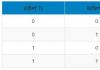រាយការណ៍អំពីកំហុស
តំណទាញយកដែលខូច ឯកសារមិនត្រូវគ្នានឹងការពិពណ៌នាផ្សេងទៀតទេ។
Kometa គឺជាកម្មវិធីរុករកអ៊ីនធឺណេតដ៏សាមញ្ញមួយ ប៉ុន្តែក្នុងពេលតែមួយ មានសុវត្ថិភាព ដែលត្រូវបានបង្កើតឡើងដោយ NetGroup LLC ។ កម្មវិធីនេះរួមបញ្ចូលជាមួយបណ្តាញសង្គមដ៏ពេញនិយមទាំងអស់នៅក្នុង CIS ។ នេះធ្វើឱ្យកម្មវិធីរុករកកាន់តែពេញនិយម។
 កម្មវិធីរុករកតាមអ៊ីនធឺណិតត្រូវបានបង្កើតឡើងដោយផ្អែកលើកូដប្រភព Chromium ។ នោះហើយជាមូលហេតុដែលកម្មវិធីគាំទ្រកម្មវិធីជំនួយទាំងអស់ពី Google Chrome ។ លើសពីនេះ កម្មវិធីរុករក Comet អាចទាញយកបានដោយមិនគិតថ្លៃទាំងស្រុង។
កម្មវិធីរុករកតាមអ៊ីនធឺណិតត្រូវបានបង្កើតឡើងដោយផ្អែកលើកូដប្រភព Chromium ។ នោះហើយជាមូលហេតុដែលកម្មវិធីគាំទ្រកម្មវិធីជំនួយទាំងអស់ពី Google Chrome ។ លើសពីនេះ កម្មវិធីរុករក Comet អាចទាញយកបានដោយមិនគិតថ្លៃទាំងស្រុង។
តម្រូវការរបស់ប្រព័ន្ធ
- ដំណើរការ - 2.2 GHz;
- RAM - 512 មេកាបៃ;
- កាតវីដេអូ - 64 MB ឬច្រើនជាងនេះ;
- ប្រព័ន្ធប្រតិបត្តិការ - Windows XP, Vista, 7, 8 (8.1) និង 10;
- សមត្ថភាពប៊ីត - x86/x64;
- HDD - 420 មេកាបៃ។
ក្នុងពេលជាមួយគ្នានេះសម្រាប់ប្រតិបត្តិការត្រឹមត្រូវនៅលើ Windows XP មិនដូច Windows 7 ទេ SP3 ត្រូវតែដំឡើង។
របៀបទាញយកកម្មវិធីរុករកផ្កាយដុះកន្ទុយ
ដើម្បីទាញយកកម្មវិធីរុករកតាមអ៊ីនធឺណិតទៅកុំព្យូទ័រផ្ទាល់ខ្លួនរបស់អ្នក អ្នកត្រូវចូលទៅកាន់គេហទំព័រផ្លូវការរបស់កម្មវិធី។ ដើម្បីធ្វើដូចនេះបញ្ចូល "kometa-browser.ru" នៅក្នុងរបារអាសយដ្ឋាននៃកម្មវិធីរុករកណាមួយ។ នៅលើទំព័រដែលបើកសូមចុច "ទាញយក" ។

ឥឡូវនេះអ្វីដែលនៅសល់គឺត្រូវដំឡើងឯកសារដែលអ្នកបានគ្រប់គ្រងដើម្បីទាញយកដោយឥតគិតថ្លៃ ហើយក្នុងរយៈពេលពីរបីនាទីកម្មវិធីនឹងត្រូវបានដំឡើងនៅលើកុំព្យូទ័ររបស់អ្នក។
ការដំឡើងនិងការកំណត់រចនាសម្ព័ន្ធ
ប្រសិនបើអ្នកធ្វើតាមការណែនាំសាមញ្ញ ការដំឡើងកម្មវិធីគឺងាយស្រួល។ ជាដំបូង កញ្ចប់ដំឡើង "kometabrowser.exe" ត្រូវបានបើកដំណើរការ។

បន្ទាប់ពីបើកដំណើរការឯកសារ EXE កម្មវិធីនេះសួរអ្នកប្រើប្រាស់ថាតើបន្ទះចូលប្រើបណ្តាញសង្គមត្រូវដំឡើងដែរឬទេ។ ប្រសិនបើអ្នកមិនចង់វាយបញ្ចូល URL បណ្តាញឥតឈប់ឈរទៅក្នុងរបារអាសយដ្ឋាន វាជាការល្អបំផុតក្នុងការបន្ថែមបន្ទះនេះ។

នៅពេលដំណើរការដំឡើងត្រូវបានបញ្ចប់ អ្នកប្រើប្រាស់នឹងអាចចូលទៅកាន់កម្មវិធីរុករកថ្មី និងបន្ទះមួយដែលគណនីបណ្តាញសង្គមនឹងត្រូវបានរួមបញ្ចូលរួចហើយ។

វាគួរតែត្រូវបានកត់សម្គាល់ថាបន្ទះថ្មីអាចត្រូវបានប្ដូរតាមបំណង។ ដើម្បីធ្វើដូចនេះគ្រាន់តែជ្រើសរើសសញ្ញា "ត្រៀមលក្ខណៈ" ។ ក្នុងពេលជាមួយគ្នានេះវាអាចធ្វើទៅបានដើម្បីរួមបញ្ចូលគេហទំព័រពេញនិយមជាច្រើនទៀត។ ដើម្បីធ្វើដូចនេះចុច "+" នៅផ្នែកខាងក្រោមនៃបន្ទះ។

សម្រាប់កម្មវិធីរុករកអ៊ីនធឺណិតខ្លួនវាផ្ទាល់ វាត្រូវបានកំណត់រចនាសម្ព័ន្ធដូចគ្នាទៅនឹងកម្មវិធីរុករកបណ្ដាញទាំងអស់ដែលត្រូវបានបង្កើតឡើងដោយផ្អែកលើកូដប្រភព Chromium ។
លក្ខណៈសំខាន់ៗរបស់ Kometa
- ផ្តល់នូវការចូលដំណើរការរហ័សទៅកាន់បណ្តាញសង្គម;
- រកមើលគេហទំព័រនៅក្នុងរបៀបអនាមិក;
- សមត្ថភាពក្នុងការមើលអាកាសធាតុនៅក្នុងពេលវេលាពិត;
- ការគាំទ្រកម្មវិធីជំនួយពី ;
- មុខងារផ្សាយដែលអនុញ្ញាតឱ្យអ្នកបង្ហាញមាតិកានៃគេហទំព័រនៅលើអេក្រង់ទូរទស្សន៍។
- កម្មវិធីគ្រប់គ្រងការទាញយកដែលអនុញ្ញាតឱ្យអ្នកទាញយកកម្មវិធីណាមួយ;
- សមត្ថភាពក្នុងការប្រើម៉ាស៊ីនស្វែងរកផ្ទាល់ខ្លួនរបស់អ្នក;
- ការរុករកដោយប្រើគ្រាប់ចុចក្តៅ;
- ការគាំទ្រសម្រាប់ស្តង់ដារគេហទំព័រសំខាន់ៗ;
- ការការពារពីធនធានដែលមានគ្រោះថ្នាក់។
គុណសម្បត្តិ
កម្មវិធីរុករកតាមអ៊ីនធឺណិត Comet មានអត្ថប្រយោជន៍ជាច្រើន ជាងកម្មវិធីរុករកបណ្ដាញផ្សេងទៀត។ កម្មវិធីអាចត្រូវបានចាត់ទុកថាអាចទុកចិត្តបាន និងមានសុវត្ថិភាព ដោយសារវាត្រូវបានបង្កើតឡើងដោយផ្អែកលើ Chromium ។ លើសពីនេះទៀតនេះធ្វើឱ្យវាមានលក្ខណៈជាសកលនៅក្នុងលក្ខខណ្ឌនៃការដំឡើងកម្មវិធីជំនួយ។
ប្រសិនបើអ្នកមិនចង់បិទកុំព្យូទ័ររបស់អ្នកដោយប្រើខូគីទេ គ្រាន់តែបើកមុខងារ "អនាមិក"។ សូមអរគុណចំពោះមុខងារនេះ អ្នកអាចនៅតែមើលមិនឃើញចំពោះធនធានអ៊ីនធឺណិតដែលអ្នកចូលមើល។
គុណសម្បត្តិចម្បងមួយរបស់អ្នករុករកគេហទំព័រអាចចាត់ទុកថារួមបញ្ចូលជាមួយគេហទំព័រពេញនិយម និងបណ្តាញសង្គម។ របារចំហៀងអនុញ្ញាតឱ្យអ្នកបើកធនធានដែលអ្នកចូលចិត្តដោយចុចតែម្តង។ លើសពីនេះ បន្ទះអាចត្រូវបានប្ដូរតាមបំណងដោយបន្ថែម ឬដកគេហទំព័រចេញ។
ការស្វែងរកត្រូវបានដាក់បញ្ចូលទៅក្នុងរបារអាសយដ្ឋាន ដែលធ្វើឲ្យការងាររបស់អ្នកកាន់តែងាយស្រួល និងលឿនជាងមុន។ ទន្ទឹមនឹងនេះអ្នកអភិវឌ្ឍន៍បានអនុវត្តប្រព័ន្ធស្វែងរកផ្ទាល់ខ្លួនរបស់ពួកគេដែលដំណើរការមិនអាក្រក់ជាង Google, Yandex ឬម៉ាស៊ីនស្វែងរកផ្សេងទៀត។
អត្ថប្រយោជន៍នៃកម្មវិធីរួមមានការប្រើប្រាស់។ ចំណុចប្រទាក់គឺវិចារណញាណ ដូច្នេះសូម្បីតែអ្នកចាប់ផ្តើមដំបូងក៏អាចគ្រប់គ្រងការគ្រប់គ្រងបានដែរ។ អ្នកប្រើប្រាស់ដែលមានបទពិសោធន៍អាចប្រើ hotkeys ដើម្បីបង្កើនល្បឿនការងារ។
ហើយជាការពិតណាស់ អ្នកអាចទាញយក Comet Browser ដោយឥតគិតថ្លៃទាំងស្រុង។ លើសពីនេះទៀត កម្មវិធីនេះត្រូវបានចែកចាយជាភាសារុស្សី ដែលមិនអាចផ្គាប់ចិត្តអ្នកប្រើប្រាស់ក្នុងស្រុកបាន។
គុណវិបត្តិ
ជាអកុសល ដូចកម្មវិធីណាមួយដែរ កម្មវិធីរុករកគេហទំព័រមានគុណវិបត្តិជាច្រើន។ មិនដូចកម្មវិធីរុករកមួយចំនួន កម្មវិធីគឺជាប្រភពបិទ។ នេះធ្វើឱ្យវាមិនអាចយល់ពីអ្វីដែលកម្មវិធីរុករកបណ្ដាញមានសមត្ថភាព។
បន្ទាប់ពីចូលប្រើអ៊ីនធឺណិតតាមរយៈកម្មវិធីរុករកហើយ កម្មវិធីចាប់ផ្តើមប្រមូលព័ត៌មានដោយអនាមិកអំពីអ្នកប្រើប្រាស់។ វាធ្វើឱ្យកម្រិតប្រជាប្រិយភាពរបស់កម្មវិធីរុករកទាប។ លើសពីនេះ កម្មវិធីមិនមានកំណែចល័តទេ ពោលគឺកម្មវិធីរុករកបណ្ដាញនឹងមិនដំណើរការដោយគ្មានការដំឡើងទេ។
អ្នកប្រើប្រាស់ដែលដំណើរការប្រព័ន្ធទាបជាង Windows 7 តម្រូវឱ្យដំឡើងកញ្ចប់សេវាកម្មបន្ថែម។
សេចក្តីសន្និដ្ឋាន
កម្មវិធីរុករកតាមអ៊ីនធឺណិតគឺជាកម្មវិធីរុករកមួយក្នុងចំណោមកម្មវិធីរុករកល្អបំផុតទាំង 7 ដូច្នេះវាគួរអោយយកចិត្តទុកដាក់។ កម្មវិធីនឹងគួរឱ្យចាប់អារម្មណ៍ជាពិសេសសម្រាប់អ្នកដែលចំណាយពេលច្រើនលើបណ្តាញសង្គម។ ជាការពិតណាស់ អ្នករុករកបណ្តាញមានគុណវិបត្តិមួយចំនួន ប៉ុន្តែអ្នកប្រើប្រាស់ធម្មតាដែលប្រើអ៊ីនធឺណិតសម្រាប់ការទំនាក់ទំនងនឹងមិនសូម្បីតែយកចិត្តទុកដាក់ចំពោះពួកគេ។ ប្រសិនបើអ្នកប្រើកំពុងប្រើ Windows 7 ឬថ្មីជាងនេះ គាត់នឹងមិនជួបប្រទះបញ្ហាអ្វីទេអំឡុងពេលដំឡើង។ អ្នកចាប់ផ្តើមដំបូងអាចចូលទៅកាន់គេហទំព័រ Comet ហើយបន្ទាប់មកទាញយកកម្មវិធីរុករក។
អ្នកក៏អាចចាប់អារម្មណ៍លើ៖
ការពិនិត្យវីដេអូនៃកម្មវិធីរុករក Comet
Comet Browser សម្រាប់ Windows 10 គឺជាកម្មវិធីរុករកអ៊ីនធឺណិតដ៏ងាយស្រួល។ កម្មវិធីរុករកគេហទំព័រគឺផ្អែកលើស្នូល Gecko ។ ចំណុចប្រទាក់គឺនឹកឃើញដល់ Mozilla ប៉ុន្តែមានមុខងារបន្ថែម។ កម្មវិធីនេះត្រូវបានសម្គាល់ដោយប្រតិបត្តិការប្រតិបត្តិការរបស់វា វត្តមាននៃការជូនដំណឹងពីបណ្តាញសង្គម និងការកំណត់ដោយស្វ័យប្រវត្តិនៃទីតាំងរបស់អ្នកប្រើប្រាស់។ កម្មវិធីរុករកតាមអ៊ីនធឺណិតអនុញ្ញាតឱ្យអ្នកពិនិត្យមើលអាកាសធាតុដោយមិនចាំបាច់ចូលទៅកាន់គេហទំព័រភាគីទីបី។
កម្មវិធីជំនួយដែលភ្ជាប់មកជាមួយអនុញ្ញាតឱ្យអ្នកទាញយកឯកសារមេឌៀដោយមិនចាំបាច់ដំឡើងឧបករណ៍ប្រើប្រាស់បន្ថែម។ ប្រព័ន្ធអន្តរកម្មត្រូវបានបង្ហាញដែលគ្រប់គ្រងចំណាំ។ ផ្តល់ការចូលប្រើអ៊ីនធឺណិតលឿនរហ័ស។ យើងសូមណែនាំឱ្យទាញយកកម្មវិធីរុករក Comet សម្រាប់ Windows 10 ជាភាសារុស្សី ដោយមិនចាំបាច់ចុះឈ្មោះ និងផ្ញើសារ SMS ពីគេហទំព័រផ្លូវការ។
ព័ត៌មានកម្មវិធី- អាជ្ញាប័ណ្ណ៖ ឥតគិតថ្លៃ
- អ្នកអភិវឌ្ឍន៍៖ Kometa LLC
- ភាសា៖ រុស្ស៊ី អ៊ុយក្រែន អង់គ្លេស
- ឧបករណ៍៖ PC, netbook, laptop (Acer, ASUS, DELL, Lenovo, Samsung, Toshiba, HP, MSI)
- ប្រព័ន្ធប្រតិបត្តិការ៖ Windows 10 Home, Professional, Enterprise, PRO, Enterprise, Education, Home Edition (អាប់ដេត 1507, 1511, 1607, 1
 ជំរាបសួរអ្នកទាំងអស់គ្នា Kometa ប្រែទៅជាកម្មវិធីរុករកដែលជាក្លូនមួយទៀតរបស់ Chrome ។ នៅក្នុងកម្មវិធីរុករកតាមអ៊ីនធឺណិតនេះ អ្នកអាចមើលទំព័រអ៊ីនធឺណិតបានដូចនៅក្នុងកម្មវិធីរុករកធម្មតាដែរ។ ជាទូទៅ ខ្ញុំមិនយល់ទេថា ហេតុអ្វីបានជាមានកម្មវិធីរុករកតាមអ៊ីនធឺណិតជាច្រើននាពេលថ្មីៗនេះ... មិនច្រើនទេ។ ឧទាហរណ៍ មានកម្មវិធីរុករកតាមអ៊ីនធឺណិតមួយចំនួនដែលមានឈ្មោះគួរឱ្យចាប់អារម្មណ៍ (ដូចជា NiChrome) វាមកពី Rambler ហើយវាមិនច្បាស់ថាហេតុអ្វីបានជាពួកគេបង្កើតវាប្រសិនបើ Rambler ខ្លួនវាមិនមានប្រជាប្រិយភាពខ្លាំង។
ជំរាបសួរអ្នកទាំងអស់គ្នា Kometa ប្រែទៅជាកម្មវិធីរុករកដែលជាក្លូនមួយទៀតរបស់ Chrome ។ នៅក្នុងកម្មវិធីរុករកតាមអ៊ីនធឺណិតនេះ អ្នកអាចមើលទំព័រអ៊ីនធឺណិតបានដូចនៅក្នុងកម្មវិធីរុករកធម្មតាដែរ។ ជាទូទៅ ខ្ញុំមិនយល់ទេថា ហេតុអ្វីបានជាមានកម្មវិធីរុករកតាមអ៊ីនធឺណិតជាច្រើននាពេលថ្មីៗនេះ... មិនច្រើនទេ។ ឧទាហរណ៍ មានកម្មវិធីរុករកតាមអ៊ីនធឺណិតមួយចំនួនដែលមានឈ្មោះគួរឱ្យចាប់អារម្មណ៍ (ដូចជា NiChrome) វាមកពី Rambler ហើយវាមិនច្បាស់ថាហេតុអ្វីបានជាពួកគេបង្កើតវាប្រសិនបើ Rambler ខ្លួនវាមិនមានប្រជាប្រិយភាពខ្លាំង។
ជឿឬមិនជឿ ខ្ញុំមិនចាំពីរបៀបដែលវាចូលក្នុងកុំព្យូទ័រទេ កម្មវិធីរុករក Comet នេះ។ ដោយផ្ទាល់ខ្ញុំមិនបានដំឡើងវាដោយខ្លួនឯងទេ។ ប៉ុន្តែខ្ញុំបានដំឡើងកម្មវិធីផ្សេងទៀត ប្រហែលជាវាចូលទៅក្នុងកុំព្យូទ័រជាមួយវា ឬជាមួយកម្មវិធីផ្សេងទៀត ... ជាទូទៅខ្ញុំមិនដឹងថាកម្មវិធីរុករក Kometa មកពីណាទេ ខ្ញុំគ្រាន់តែដឹងថាខ្ញុំមិនបានទាញយកវាទេ។
វាហាក់ដូចជាខ្ញុំថាមានអ្វីខុសនៅក្នុងកម្មវិធីរុករក។ ជាដំបូងនៅពេលដែលខ្ញុំបើកវា គេហទំព័រ smartinf.ru លេចឡើង ហើយមានការត្អូញត្អែរជាច្រើនអំពីគេហទំព័រនេះនៅលើអ៊ីនធឺណិត។ ជាការប្រសើរណាស់ គេហទំព័រនេះមានឥរិយាបទដូចជាមេរោគ ហើយពេលខ្លះវាត្រូវបានរកឃើញសូម្បីតែនៅក្នុងផ្លូវកាត់កម្មវិធីរុករក។ មែនហើយ នោះគឺអ្នកយល់ហើយ ថាមានអ្វីមួយមិនស្អាតនៅទីនេះ។
គេហទំព័រ smartinf.ru ខ្លួនវាចម្លងម៉ាស៊ីនស្វែងរក Yandex បន្តិច។ នោះគឺវាជាម៉ាស៊ីនស្វែងរកនៅក្រោមដីដូច្នេះដើម្បីនិយាយ។ ប៉ុន្តែការផ្សាយពាណិជ្ជកម្មមានលក្ខណៈចម្លែក ការសង្កត់ធ្ងន់របស់វាគឺច្រើនពេកនៅលើផ្នែកនៃគ្រោងការក្បត់។
ដូច្នេះមើល ខ្ញុំបានដំឡើងកម្មវិធីរុករក Kometa បន្ទាប់ពីចាប់ផ្តើមឡើងវិញ ខ្ញុំមើលទៅក្នុងកម្មវិធីគ្រប់គ្រងភារកិច្ច ហើយឃើញដំណើរការ KometaLaunchPanel.exe និង kometa.exe ជាច្រើនទៀតនៅទីនោះ៖

តើអ្នកដឹងទេថាហេតុអ្វីបានជាមានដំណើរការ kometa.exe ជាច្រើន? ខ្ញុំបានសរសេរនៅដើមដំបូងថាកម្មវិធីរុករកគឺផ្អែកលើ Chrome ដែលមានដំណើរការជាច្រើន។ នោះគឺកម្មវិធីរុករកមិនដំណើរការក្រោមដំណើរការតែមួយដូច Mozilla ទេ ប៉ុន្តែស្ថិតនៅក្រោមដំណើរការមួយចំនួន។ មែនហើយ ខ្ញុំគិតថាអ្នកដឹងពីអ្វីដែលខ្ញុំមានន័យ។ ដូច្នេះ។ នេះគឺជាកន្លែងដែលបញ្ហាចម្បងត្រូវបានប្រកាស - វាគឺជាការប្រើប្រាស់ RAM ទោះបីជាកម្មវិធីរុករកមិនដំណើរការក៏ដោយ។ កម្មវិធីរុករក Kometa លាក់នៅផ្ទៃខាងក្រោយ។ ហេតុអ្វីចាំបាច់? ជាការប្រសើរណាស់, នេះគឺដូច្នេះនៅពេលដែលអ្នកចង់បើកវា, វាបើកភ្លាម។
ហើយនៅក្នុងថាសខ្ញុំបានកត់សម្គាល់ឃើញរូបតំណាង Kometa៖

ប្រសិនបើអ្នកចុចកណ្ដុរស្ដាំលើវា អ្នកនឹងឃើញម៉ឺនុយដូចនេះ៖

ដូចដែលអ្នកអាចឃើញមានប្រអប់ធីកមិនធម្មតាដែលប្រសិនបើធីកនឹងធ្វើឱ្យ Kometa ដំណើរការក្នុងផ្ទៃខាងក្រោយ។ ប្រសិនបើអ្នកដោះធីកប្រអប់ វានឹងមិនមានដំណើរការផ្ទៃខាងក្រោយ kometa.exe នៅក្នុងកម្មវិធីគ្រប់គ្រងទេ។

នោះគឺដូចដែលអ្នកបានឃើញហើយនេះគឺជាកម្មវិធីរុករកធម្មតាប៉ុន្តែវាត្រូវបានគេហៅថាមិនមែន Chrome ប៉ុន្តែ Comet ហើយក្នុងពេលតែមួយវាផ្សព្វផ្សាយម៉ាស៊ីនស្វែងរកខាងឆ្វេង។
អ្នកអាចចូលប្រើការកំណត់កម្មវិធីរុករករបស់អ្នកដូចនេះ៖

នៅទីនោះអ្នកអាចធ្វើវាបាន ដូច្នេះនៅពេលអ្នកបើកកម្មវិធីរុករកតាមអ៊ីនធឺណិត ផ្ទាំងដែលបើកពីមុននឹងបើក៖

អ្នកអាចដោះធីកប្រអប់ ដើម្បីកុំឱ្យប៊ូតុងទំព័រដើមមិនត្រូវបានបង្ហាញ (តាមលំនាំដើម ម៉ាស៊ីនស្វែងរក smartinf នៅទីនោះ ប៉ុន្តែអ្នកអាចដាក់គេហទំព័រផ្សេងទៀតបាន)៖

ខ្ញុំមិនដឹងថាហេតុអ្វីទេ ប៉ុន្តែខ្ញុំមិនបានរកឃើញជម្រើសដើម្បីផ្លាស់ប្តូរម៉ាស៊ីនស្វែងរកលំនាំដើមនោះទេ។ នេះគឺដោយវិធីនេះ។ នោះគឺ ទំព័រដើមគឺ smartinf ហើយម៉ាស៊ីនស្វែងរកលំនាំដើមគឺ Mail ru ប្រសិនបើអ្នកសរសេរអ្វីមួយដែលអាសយដ្ឋានគេហទំព័រគឺ ហើយចុចបញ្ចូល នោះវានឹងបើក។ ទាំងនេះគឺជារឿងកំប្លែង
អ្វីដែលគួរឱ្យចាប់អារម្មណ៍ផងដែរនោះគឺថានៅដើមដំបូងនៃការកំណត់មានឃ្លាមួយដែលសរសេរថាវាត្រូវបានគ្រប់គ្រងដោយផ្នែកបន្ថែម Kometa នោះហើយជាកន្លែងដែលវានិយាយថា:

ប៉ុន្តែប្រសិនបើខ្ញុំទៅផ្នែកបន្ថែម ខ្ញុំមិនបានឃើញផ្នែកបន្ថែមណាមួយពី Kometa ទេ៖

ដូច្នេះនៅក្នុងកម្មវិធីរុករកមិនមែនអ្វីៗទាំងអស់ច្បាស់ទេ អ្វីមួយច្បាស់ណាស់មិនត្រូវបាននិយាយ...
និយាយអីញ្ចឹងចាំខ្ញុំប្រាប់អ្នកថានៅក្នុងអ្នកគ្រប់គ្រងក៏មានដំណើរការនិង KometaLaunchPanel.exe? ដូច្នេះ។ អ្នកដែលបានបង្កើតកម្មវិធីរុករក Kometa (ទោះបីជាមានអ្វីដែលត្រូវធ្វើជាមួយវាប្រសិនបើវាជាក្លូនរបស់ Chrome) ពួកគេបានបោះជំហានគួរឱ្យចាប់អារម្មណ៍បែបនេះ។ យើងបានបង្កើតប្រភេទនៃបន្ទះចំហៀង។ ពួកគេគិតថាដោយមានជំនួយពីបន្ទះនេះ ពួកគេនឹងអាចទទួលបានការជឿទុកចិត្តពីអ្នកប្រើប្រាស់។ ខ្ញុំមានបន្ទះនេះព្យួរនៅខាងស្ដាំ ហើយនេះជារូបរាង ខ្ញុំមិនទាន់បានបើកវានៅឡើយទេ៖
ហើយនៅពេលដែលខ្ញុំចុចលើរឿងនេះ បន្ទះខាងក្រោមបានលេចចេញមក៖

ប្រសិនបើអ្នកចុចលើប៊ូតុង ការកំណត់ អ្នកនឹងឃើញបង្អួចខាងក្រោម៖

នៅទីនេះអ្នកអាចផ្លាស់ប្តូរកម្រិតតម្លាភាព ទីតាំង របៀបបង្ហាញ និងកំណត់រចនាសម្ព័ន្ធការបើកដំណើរការបន្ទះ។ ជាទូទៅវាហាក់ដូចជាមិនអាក្រក់ទេ។ ដោយវិធីនេះវាអាចត្រូវបានធ្វើឱ្យមានតម្លាភាពទាំងស្រុង។ ប៉ុន្តែគំនិតផ្ទាល់ខ្លួនរបស់ខ្ញុំគឺថា វាជាការរអាក់រអួល ជាការប្រសើរណាស់ ព្រោះអ្នកអាចចុចវាដោយចៃដន្យ ហើយជាទូទៅ ប្រសិនបើអ្នកត្រូវការចូលទៅកាន់គេហទំព័រមួយចំនួន នោះអ្នកនឹងមិនជោគជ័យឡើយ។ ជាការប្រសើរណាស់, នោះគឺ, បន្ទះនេះមិនអនុញ្ញាតឱ្យអ្នកធ្វើការនេះយ៉ាងឆាប់រហ័ស។ ជាទូទៅ បន្ទះរបស់ខ្ញុំមិនបានបើកភ្លាមៗទេ។
ខ្ញុំក៏បានរកឃើញថា KometaLaunchPanel.exe ត្រូវបានបើកដំណើរការពីថតឯកសារនេះ៖
C:\Users\VirtMachine\AppData\Local\Kometa\Panel

ហើយកម្មវិធីរុករកខ្លួនវាផ្ទាល់ នោះគឺដំណើរការ kometa.exe ត្រូវបានបើកដំណើរការពីថតនេះ៖
C:\Users\VirtMachine\AppData\Local\Kometa\Application

ខ្ញុំក៏បានរកឃើញថាបន្ទះនេះ ពោលគឺដំណើរការ KometaLaunchPanel.exe ស្ថិតនៅក្នុងការចាប់ផ្តើម។ នៅទីនេះអ្នកអាចឃើញដោយខ្លួនឯងសង្កត់ Win + R សរសេរពាក្យបញ្ជា msconfig នៅទីនោះហើយចុច OK:

ហើយបន្ទាប់មកនៅក្នុងបង្អួចការកំណត់រចនាសម្ព័ន្ធប្រព័ន្ធ សូមចូលទៅកាន់ផ្ទាំងចាប់ផ្តើម អ្នកនឹងឃើញមានធាតុដូចជា Kometa Launch Panel (នោះគឺជាការបើកដំណើរការបន្ទះ):

ជាគោលការណ៍ អ្នកអាចដោះធីកប្រអប់នេះ។ ប៉ុន្តែកម្មវិធីរុករក Kometa ឬបន្ទះខ្លួនឯងអាចធីកប្រអប់នេះ... វាជាការប្រសើរក្នុងការបិទដំណើរការស្វ័យប្រវត្តិនៅក្នុងបន្ទះខ្លួនឯង។ ខ្ញុំបានបង្ហាញការកំណត់នៅខាងលើ មានវិធីបិទ autorun ផងដែរ អ្នកគ្រាន់តែជ្រើសរើស Manual ក្នុង Launch panel។
នេះជាអ្វីផ្សេងទៀតដែលខ្ញុំបានកត់សម្គាល់ វាក៏គួរឱ្យចាប់អារម្មណ៍! និយាយឱ្យខ្លី នៅពេលអ្នកស្វែងរកអ្វីមួយតាមរយៈរបារអាសយដ្ឋាន អ្នកបញ្ចប់នៅលើ Mail.ru ខ្ញុំបានសរសេររួចហើយ។ ប៉ុន្តែអ្វីដែលគួរឱ្យចាប់អារម្មណ៍នោះគឺថាគេហទំព័រមួយផ្សេងទៀតបើកសម្រាប់ពាក់កណ្តាលវិនាទីគឺ kometa.search.ru ហើយមានតែបន្ទាប់មកការស្វែងរក Mail ru ចាប់ផ្តើម។ នេះត្រូវបានធ្វើទាំងអស់ដូច្នេះនៅពេលណាមួយដែលពួកគេអាចផ្លាស់ប្តូរម៉ាស៊ីនស្វែងរក ហើយដូច្នេះគេហទំព័រ kometa.search.ru ប្តូរទិសទៅម៉ាស៊ីនស្វែងរកផ្សេងទៀត។ ស្អីគេហ្នឹង? នេះជាការរៀបចំម៉ាស៊ីនស្វែងរក នោះហើយជាអ្វីដែលវាជា!


ការផ្សាយពាណិជ្ជកម្មបែបនេះច្បាស់ជាមិនគួរមាននៅលើ YouTube ទេ ខ្ញុំគិតថាអ្នកយល់ព្រមជាមួយខ្ញុំ។ អញ្ចឹង ខ្ញុំក៏នឹងបង្ហាញអ្នកនូវអ្វីមួយដែរឥឡូវនេះ។ វាទាំងកំប្លែងទាំងយំ។ សរុបមក នៅពេលដែលខ្ញុំបង្ហាញការផ្សាយពាណិជ្ជកម្ម ជាឧទាហរណ៍ ខ្ញុំបានបើកវីដេអូចៃដន្យមួយ ហើយវាគឺជាតុក្កតា Luntik ។ ដូច្នេះ ខ្ញុំបានបើកវីដេអូមួយទៀតជាមួយ Lunik ព្រោះពួកគេមានវីដេអូស្រដៀងគ្នានៅទីនោះ។ ហើយមើលទៅ។ នេះជាទំព័រដែលមានវីដេអូ Luntik ការផ្សាយពាណិជ្ជកម្មនៅខាងស្តាំ៖

បន្ទាប់មក ប្រសិនបើអ្នករំកិលចុះក្រោមបន្តិច អ្នកនឹងឃើញវា នេះជាការផ្សាយពាណិជ្ជកម្មនៅខាងស្តាំ ដែលវីដេអូស្រដៀងគ្នាជាធម្មតាទៅ៖

ខ្ញុំគិតថាមតិមិនចាំបាច់នៅទីនេះ។ វីដេអូនេះគឺសម្រាប់កុមារ ហើយការផ្សាយពាណិជ្ជកម្មគឺសម្រាប់មនុស្សពេញវ័យ។ មិនសមហេតុសមផលនិងភាពល្ងង់ខ្លៅ។
តើការសន្និដ្ឋានយ៉ាងណា? ខ្ញុំនឹងសរសេរវាជាទម្រង់បញ្ជី។
- កម្មវិធីរុករកតាមអ៊ីនធឺណិត Kometa គឺជាក្លូនមួយផ្សេងទៀតរបស់ Google Chrome មិនមានអ្វីពិសេសនៅក្នុងកម្មវិធីរុករកនោះទេ លើកលែងតែរបារចំហៀង ប៉ុន្តែខ្ញុំគិតថាវាមិនមានប្រយោជន៍ខ្លាំងនោះទេ។
- នៅពេលអ្នកបើកកម្មវិធីរុករកនោះ ម៉ាស៊ីនស្វែងរកចម្លែក smartinf.ru ដែលស្រដៀងនឹង Yandex បើកដំណើរការភ្លាមៗ។ ទោះបីជាវាអាចត្រូវបានបិទ;
- YouTube បញ្ចូលការផ្សាយពាណិជ្ជកម្មមិនពិត ដែលមិនមែនជាការរីករាយជាពិសេស ហើយជាញឹកញាប់រិល។ ការផ្សាយពាណិជ្ជកម្មមិនត្រឹមតែត្រូវបានបញ្ចូលប៉ុណ្ណោះទេ ប៉ុន្តែត្រូវបានជំនួសវិញ ពោលគឺការផ្សាយពាណិជ្ជកម្មដើមនៅលើ YouTube ត្រូវបានដកចេញ ហើយផ្នែកខាងឆ្វេងត្រូវបានដាក់ជំនួសវិញ ដូច្នេះហើយវាមិនគួរឱ្យកត់សម្គាល់នោះទេ។ ខ្ញុំគិតថាការផ្សាយពាណិជ្ជកម្មបែបនេះអាចត្រូវបានបញ្ចូលនៅលើគេហទំព័រពេញនិយមផ្សេងទៀត;
- តាមលំនាំដើម បន្ទាប់ពីដំឡើងកម្មវិធីរុករក Comet វាដំណើរការដោយខ្លួនវានៅពេលអ្នកបើក Windows ហើយមិនងាយស្រួលទេ ប៉ុន្តែលាក់ក្នុងផ្ទៃខាងក្រោយ ដូច្នេះនិយាយ។ ក្នុងករណីនេះ ជាធម្មតាមានដំណើរការជាច្រើននៅក្នុងកម្មវិធីគ្រប់គ្រង kometa.exe ហើយពួកវាទាំងអស់ប្រើប្រាស់ RAM ។ នេះត្រូវបានធ្វើដូច្នេះកម្មវិធីរុករកខ្លួនវាបើកភ្លាមៗ ហើយវាអាចត្រូវបានបិទនៅក្នុងការកំណត់ ខ្ញុំបានបង្ហាញពីរបៀបខាងលើ។ ប៉ុន្តែដំណើរការផ្ទៃខាងក្រោយអាចបណ្តាលឱ្យមានការយឺតយ៉ាវ។
- សរុបមក ពីអ្វីគ្រប់យ៉ាងដែលខ្ញុំបានសរសេរ ខ្ញុំសន្និដ្ឋានដោយផ្ទាល់ថា ខ្ញុំមិនណែនាំឱ្យប្រើកម្មវិធីរុករក Kometa ទេ វាគឺជាកម្មវិធីរុករកខាងឆ្វេងដែលមានគោលបំណងជាចម្បងក្នុងការបញ្ចូលការផ្សាយពាណិជ្ជកម្មផ្នែកខាងឆ្វេង។ នោះគឺជាភារកិច្ចចម្បងនៅទីបញ្ចប់គឺដើម្បីបង្ហាញការផ្សាយពាណិជ្ជកម្ម ហើយមិនមែនគ្រាន់តែជារឿងសាមញ្ញប៉ុណ្ណោះទេ ប៉ុន្តែជាការឆោតល្ងង់។
នោះហើយជារបៀបដែលវាទៅបុរស
តើធ្វើដូចម្តេចដើម្បីយក Kometa ចេញពីកុំព្យូទ័ររបស់អ្នកទាំងស្រុង?
ដូច្នេះប្រសិនបើអ្នកសម្រេចចិត្តលុបកម្មវិធីរុករក Kometa ចុងក្រោយខ្ញុំយល់ពីអ្នក វាហាក់ដូចជាខ្ញុំថាវាមិនល្អខ្លាំងណាស់...
ប្រសិនបើអ្នកជាអ្នកជំនាញកុំព្យូទ័រច្រើន ឬតិច និងយល់អំពីកម្មវិធី នោះប្រហែលជាអ្នកគួរតែប្រើកម្មវិធីលុប។ វានឹងមិនត្រឹមតែលុបកម្មវិធីប៉ុណ្ណោះទេប៉ុន្តែថែមទាំងសម្អាតសំរាមបន្ទាប់ពីវាផងដែរ។ ប៉ុន្តែនេះជាអាជីវកម្មរបស់អ្នក អាជីវកម្មរបស់ខ្ញុំគឺចង់ណែនាំ
ឥឡូវនេះ របៀបយកវាចេញដោយប្រើឧបករណ៍ដែលភ្ជាប់មកជាមួយ។ ដូច្នេះដំបូង ចុច Start ហើយជ្រើសរើស Control Panel នៅទីនោះ (ប្រសិនបើអ្នកមាន Windows 10 នោះធាតុនេះគឺនៅក្នុង Menu ដែលហៅថា Win + X)៖

បន្ទាប់មកយើងរកឃើញរូបតំណាងកម្មវិធី និងមុខងារ៖

បន្ទាប់នៅក្នុងបញ្ជីកម្មវិធីយើងរកឃើញកម្មវិធីពី Comet ហើយលុបវាចោល។ វានឹងមានទាំងកម្មវិធីរុករក Comet និងរបារចំហៀង Comet ពោលគឺវាដូចជាកម្មវិធីពីរ។ ចូរចាប់ផ្តើមដោយការដករបារចំហៀងចេញ ចុចកណ្ដុរស្ដាំលើវា ហើយជ្រើសរើស លុប៖

បន្ទាប់មកអ្នកនឹងឃើញសារដូចនេះ ចុច Yes:

នោះហើយជាវា នាងនឹងចាកចេញភ្លាមៗនៅពេលក្រោយ។ ឥឡូវនេះ យើងលុបកម្មវិធីរុករក Comet ដោយខ្លួនឯង ហើយចុចខាងស្តាំលើវា ហើយជ្រើសរើស លុប៖

វានឹងមានបង្អួចនៅទីនេះផងដែរ ចុចលុប៖

ហើយនោះហើយជាវា អ្នកបានលុបកម្មវិធីរុករក Comet រួមជាមួយរបារចំហៀង។ ដូច្នេះតើពេលនេះជាអ្វី? ជាការប្រសើរណាស់, គ្មានអ្វីជាមូលដ្ឋានទេ, លុះត្រាតែអ្នកចង់ឱ្យអ្នកអាចសម្អាតបញ្ជីឈ្មោះដោយដៃនិងលុបឯកសារដែលនៅសល់ពី Comet ។ ពួកវាអាចមាន ឬប្រហែលជាមិនមាន... ខ្ញុំគ្រាន់តែស្នើ។ ខ្ញុំបានសរសេរពីរបៀបធ្វើវានៅក្នុងនេះ មានតែនៅទីនេះទេដែលខ្ញុំបានសរសេរអំពីការដក Avast ហើយរកមើលសំរាមដោយប្រើពាក្យ avast ហើយអ្នកស្វែងរកពាក្យ kometa ។
ខ្ញុំសង្ឃឹមថាអ្វីៗគឺធម្មតា ហើយសរសេរយ៉ាងច្បាស់។ ដូច្នេះសូមសំណាងល្អដល់អ្នក
27.06.2016បច្ចុប្បន្ននេះ Google Chrome ស្ទើរតែជាកម្មវិធីរុករកដ៏ពេញនិយមបំផុតក្នុងចំណោមអ្នកប្រើប្រាស់។ ការរចនាទាន់សម័យ ល្បឿនល្អ ងាយស្រួលរុករក ទាំងអស់នេះត្រូវបានចូលចិត្តដោយអ្នកដែលប្រើកម្មវិធីរុករកនេះ។ ល្បឿននៃប្រតិបត្តិការគឺដោយសារតែម៉ាស៊ីន Chromium ដ៏ពេញនិយម កម្មវិធីរុករកផ្សេងទៀតបានចាប់ផ្តើមប្រើវា ឧទាហរណ៍ កូមេតា (ផ្កាយដុះកន្ទុយ).
កម្មវិធីរុករកបណ្ដាញ កម្មវិធីរុករក Kometaស្រដៀងទៅនឹង Chrome នៅក្នុងជម្រើសជាច្រើន ប៉ុន្តែវាក៏មានលក្ខណៈពិសេសរបស់វាផងដែរ។
កម្មវិធីរុករកប្រើម៉ាស៊ីនស្វែងរកផ្ទាល់ខ្លួនរបស់វាឈ្មោះ Kometa Search ។ អ្នកអភិវឌ្ឍន៍អះអាងថាប្រព័ន្ធបែបនេះស្វែងរកព័ត៌មានបានលឿននិងហ្មត់ចត់។

របៀបអនាមិក
ប្រសិនបើអ្នកមិនចង់ទុកដាននៅក្នុងប្រវត្តិកម្មវិធីរុករករបស់អ្នកទេ អ្នកអាចប្រើមុខងារអនាមិក។ វានឹងការពារខូគីពីការរក្សាទុកនៅលើកុំព្យូទ័ររបស់អ្នក។

ទំព័រចាប់ផ្តើម
ទំព័រចាប់ផ្តើមបង្ហាញព័ត៌មាន និងការព្យាករណ៍អាកាសធាតុក្នុងពេលវេលាជាក់ស្តែង។

បន្ទះចំហៀង
លក្ខណៈពិសេសមួយទៀត កូមេតា (ផ្កាយដុះកន្ទុយ)គឺជារបារឧបករណ៍ចូលប្រើរហ័ស។ នៅពេលអ្នកបិទកម្មវិធីរុករក រូបតំណាងសកម្មរបស់វាលេចឡើងក្នុងថាសនៅជិតនាឡិកា។

វិធីនេះ អ្នកប្រើប្រាស់នឹងដឹងអំពីសារចូល ឬការជូនដំណឹងសំខាន់ៗផ្សេងទៀត។ បន្ទះនេះត្រូវបានដំឡើង និងលុបចេញដាច់ដោយឡែកពីកម្មវិធីរុករក។
អត្ថប្រយោជន៍នៃកម្មវិធីរុករក Comet៖
1. ចំណុចប្រទាក់រុស្ស៊ី;
2. ការដំឡើងកម្មវិធីរុករករហ័ស;
3. បានបង្កើតដោយផ្អែកលើកម្មវិធីរុករក Chromium;
4. បន្ទះចូលដំណើរការមុខងារ;
5. ប្រព័ន្ធស្វែងរកផ្ទាល់ខ្លួន;
6. របៀបអនាមិកអាចប្រើបាន។
គុណវិបត្តិ៖
1. ប្រភពបិទ;
2. កង្វះប្រភពដើម - មុខងារជាច្រើនត្រូវបានចម្លងពីកម្មវិធីរុករកផ្សេងទៀត។
អ្នកត្រួតពិនិត្យ កូមេតា (ផ្កាយដុះកន្ទុយ)រចនាឡើងសម្រាប់ការងារ និងការកម្សាន្តដែលមានល្បឿនលឿន និងងាយស្រួលនៅលើអ៊ីនធឺណិត។ យើងសូមអញ្ជើញអ្នកឱ្យស្គាល់ខ្លួនអ្នកជាមួយនឹងកម្មវិធីនេះ។
សព្វថ្ងៃនេះ អ្វីដែលគេអាចនិយាយបាន អ្នកអភិវឌ្ឍន៍ជាច្រើន ទោះបីជាការពិតដែលថាមានកម្មវិធីរុករកបណ្ដាញមួយចំនួនធំរួចហើយក៏ដោយ បង្កើតកម្មវិធីរុករកផ្ទាល់ខ្លួនរបស់ពួកគេ ហើយស្បថថា "ខួរក្បាល" របស់ពួកគេគឺល្អបំផុត និងមានប្រយោជន៍បំផុត។ ជាការពិតណាស់ នេះអាចនិយាយបានអំពីកម្មវិធីរុករក Comet ថ្មីនៅឡើយ ដែលដូចជា Google Chrome ត្រូវបានបង្កើតឡើងនៅលើម៉ាស៊ីន Chromium ។ ប៉ុន្តែអ្វីគ្រប់យ៉ាងគឺមិនសោកសៅនៅទីនេះទេហើយប្រសិនបើអ្នកចាប់អារម្មណ៍ក្នុងការស្វែងយល់បន្ថែមបន្តិចបន្តួចអំពីកម្មវិធីរុករកគេហទំព័រនេះនោះអត្ថបទនេះត្រូវបានបង្កើតឡើងសម្រាប់រឿងនេះ។
ការពិពណ៌នាកម្មវិធីរុករក
កម្មវិធីរុករក Kometa គឺជាកម្មវិធីរុករកតាមអ៊ីនធឺណិតដែលបានចម្លងគំនិតមានប្រយោជន៍ច្រើនជាងវាបានបង្កើត។ ទោះជាយ៉ាងណាក៏ដោយនៅទីនេះទាំងអស់នេះត្រូវបានណែនាំយ៉ាងចុះសម្រុងគ្នានិងជាមួយនឹងរសជាតិមួយចំនួន។
ទីមួយម៉ាស៊ីន Chromium ខ្លួនឯង។ វាមិនមែនជារឿងអាថ៌កំបាំងទេដែលវាគឺជាតម្រូវការបំផុតនៅពេលបង្កើតកម្មវិធីរុករក ដែលអ្នកអភិវឌ្ឍន៍ Comet ក៏បានយកមកពិចារណាផងដែរ។ ដូច្នេះហើយ នៅពេលអ្នកបើកកម្មវិធីរុករកតាមអ៊ីនធឺណិតនេះជាលើកដំបូង អ្នកប្រហែលជាគិតថាអ្នកបានដំឡើង Chrome ដោយចៃដន្យ ពីព្រោះខាងក្រៅកម្មវិធីរុករកទាំងនេះគឺស្រដៀងគ្នាខ្លាំងណាស់។ ហើយវាមិនមែនគ្រាន់តែអំពីរូបរាងប៉ុណ្ណោះទេ។ មុខងារ និងប្លង់ប៊ូតុងជាច្រើនក៏ត្រូវបានបញ្ជូនទៅកាន់ Comet ដោយស្ទើរតែគ្មានការផ្លាស់ប្តូរអ្វីឡើយ។

ទោះជាយ៉ាងណាក៏ដោយគួរកត់សំគាល់ថាការអនុវត្តទំព័រចាប់ផ្តើម "ផ្ទាល់ខ្លួនរបស់អ្នក" ទទួលបានជោគជ័យណាស់។ ដូច្នេះ តាមលំនាំដើម ទំព័រចាប់ផ្តើមនៃកម្មវិធីរុករក Comet បង្ហាញអាកាសធាតុក្នុងតំបន់ដែលអ្នករស់នៅ និងព័ត៌មានបច្ចុប្បន្ន (អ្នកខ្លះអាចចូលចិត្តវា)។

ក្នុងចំណោមរបស់ផ្សេងទៀត នេះគឺជាការបង្រួមអប្បបរមាកម្មវិធីរុករកទៅថាសបន្ទាប់ពីបិទវា។ ដូច្នេះ អ្នកប្រើប្រាស់ទទួលបានឱកាសដើម្បីដឹងអំពីព្រឹត្តិការណ៍អំពីសារចូលតាមអ៊ីមែលជានិច្ច។
ទាញយកកម្មវិធីរុករក Comet
អ្នកអាចទាញយក និងដំឡើងកម្មវិធីរុករកតាមអ៊ីនធឺណិតនេះនៅលើទំព័រផ្លូវការនៃផលិតផលនេះ តំណដែលយើងទុកខាងក្រោម៖
cometa-browser.ru